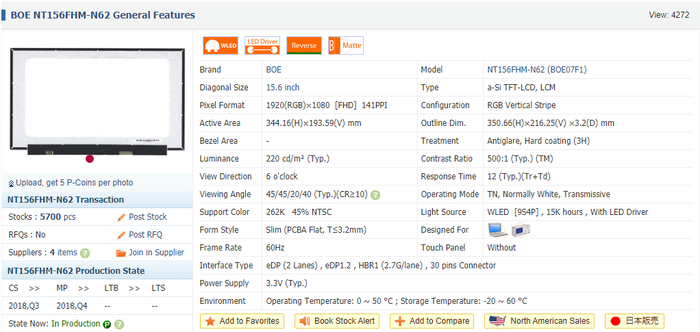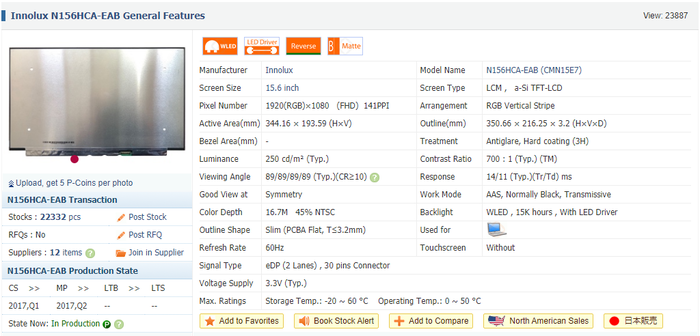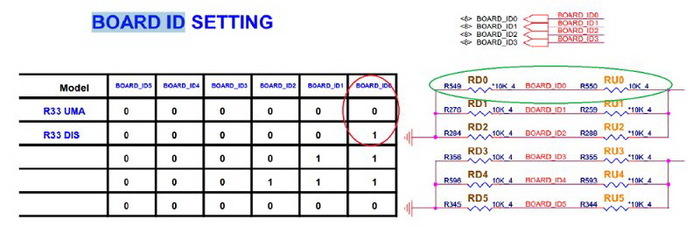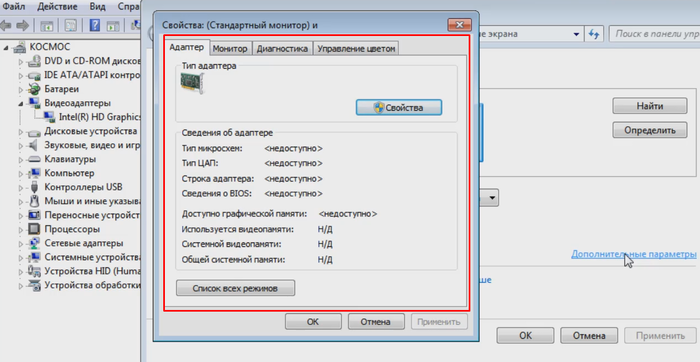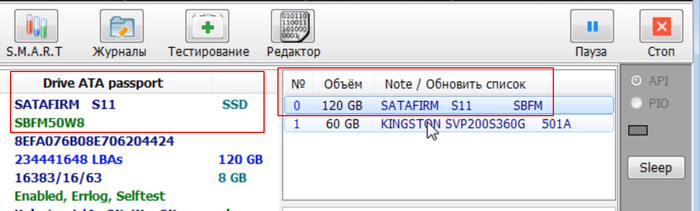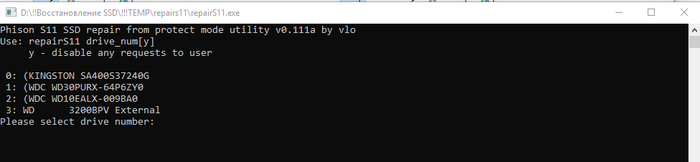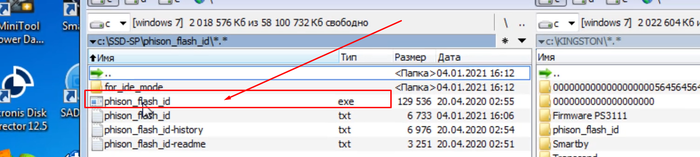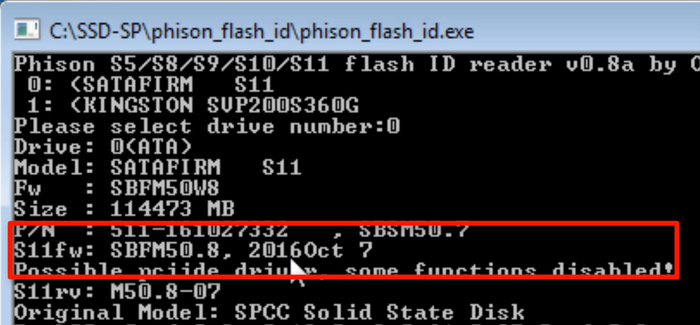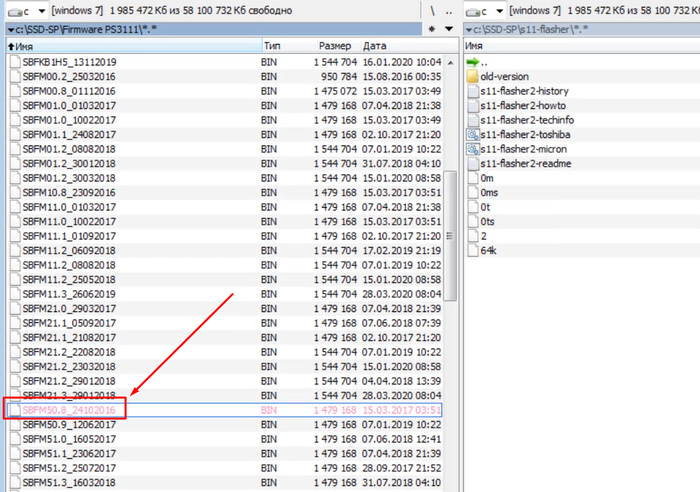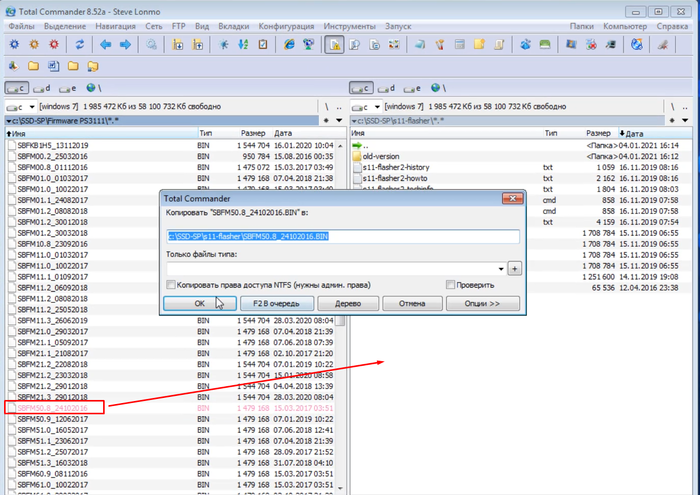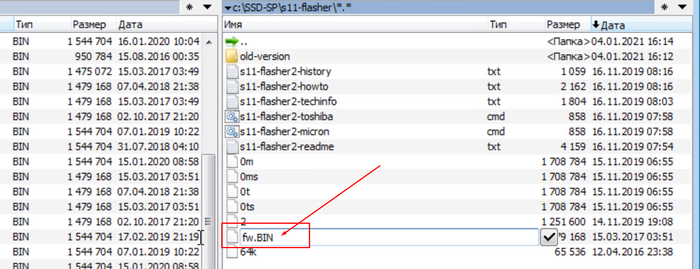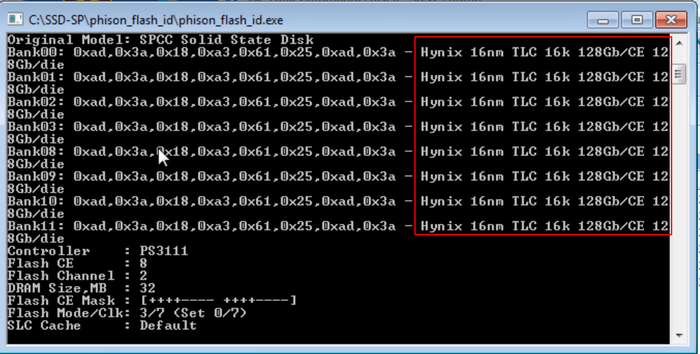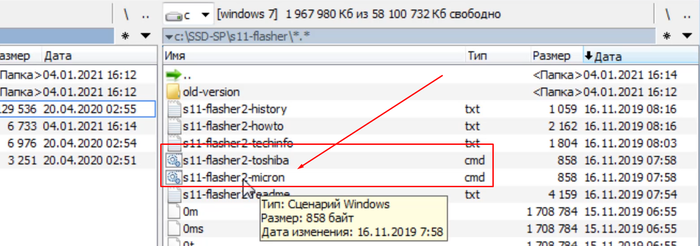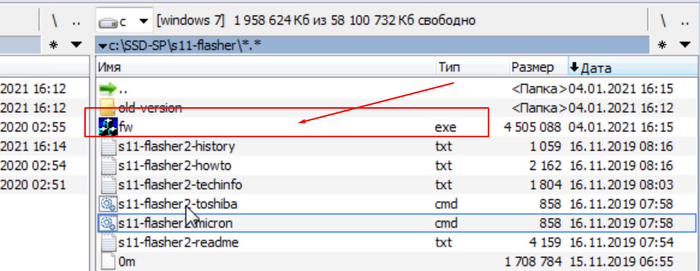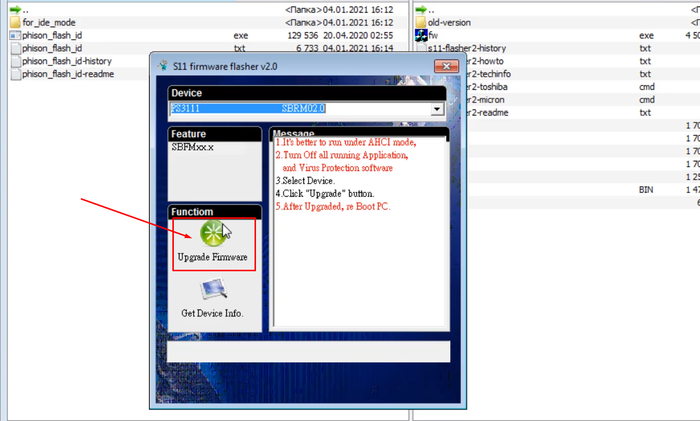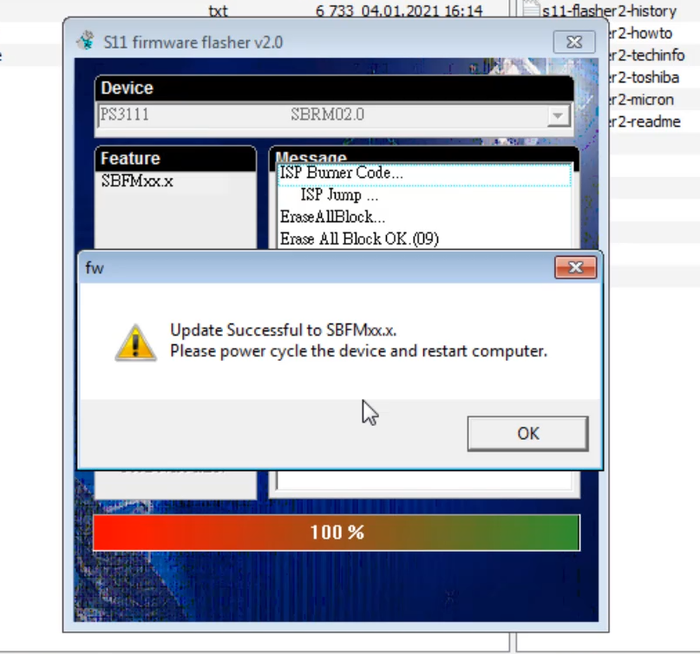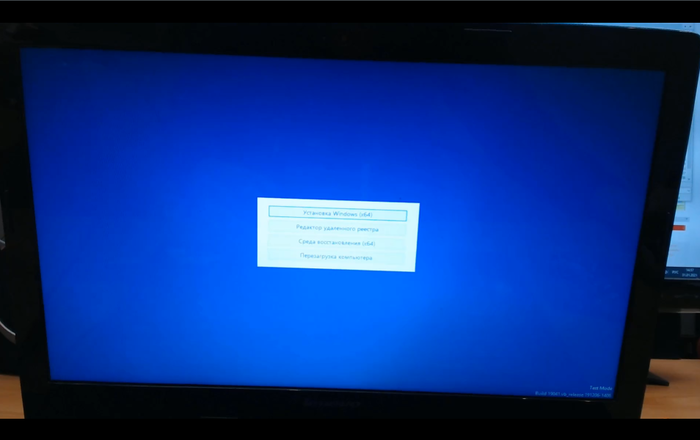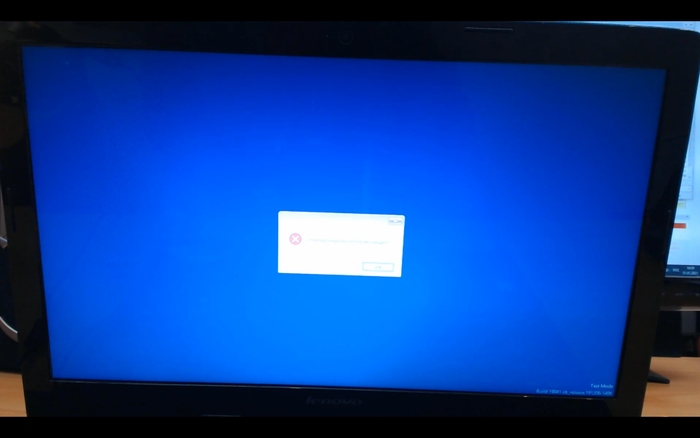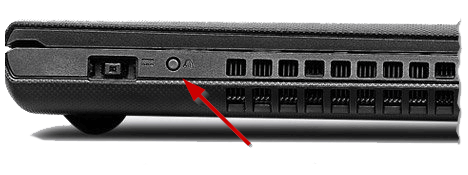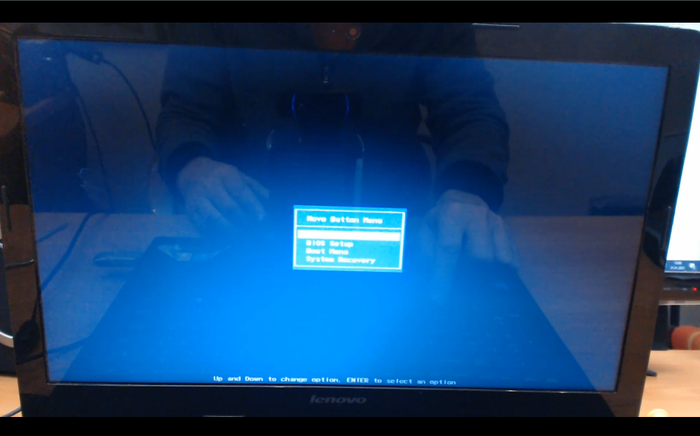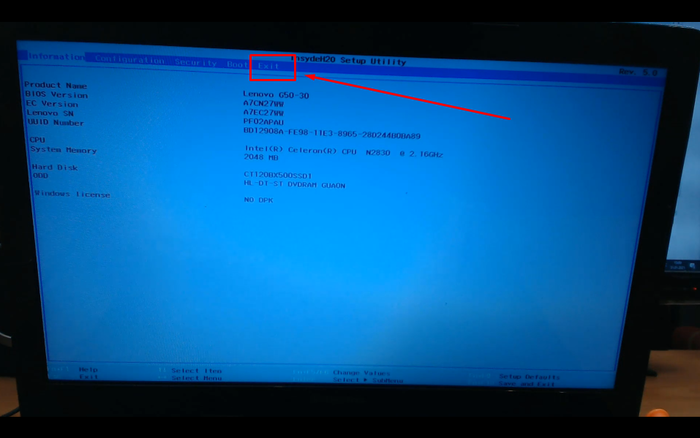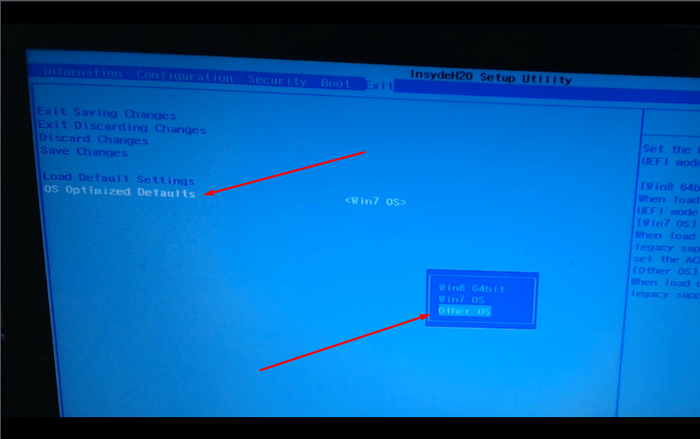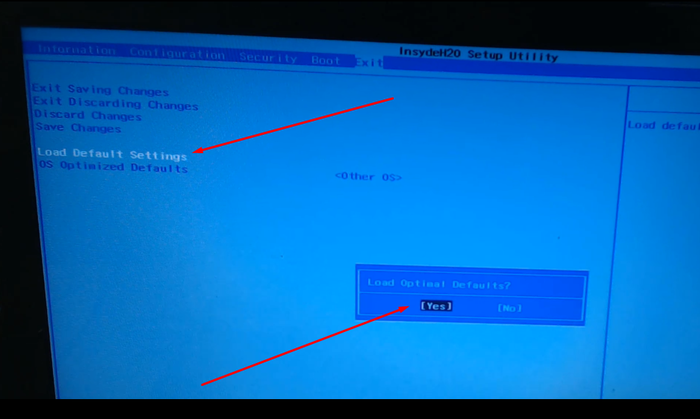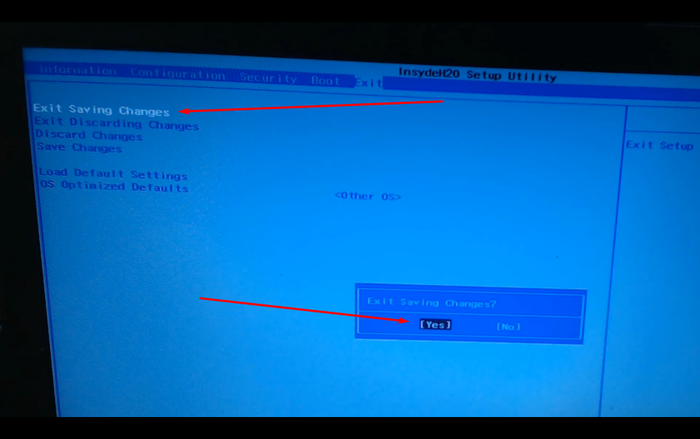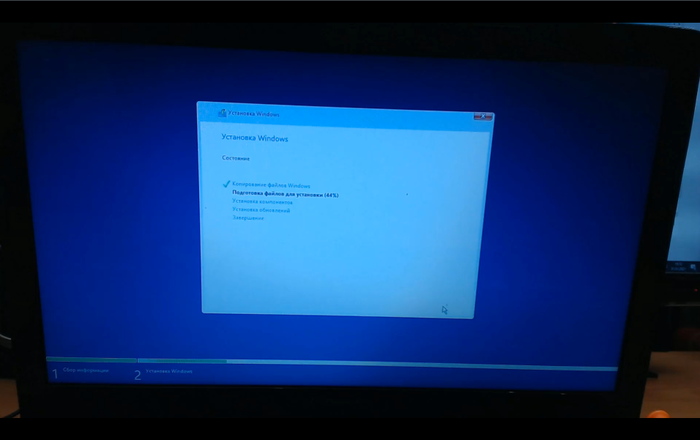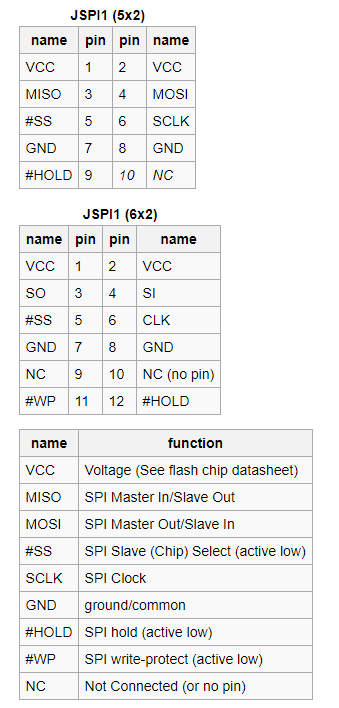Замена матрицы в ноутбуке ASUS VivoBook X512D
Ситуация проста и одновременно печальна для клиента, в недавно купленном ноутбуке ASUS VivoBook X512D по неосторожности была разбита матрица.
В этой модели ноутбука производитель может устанавливать несколько моделей матриц с разным разрешением экрана и типа матрицы. Чтобы это выяснить нам в первую очередь нужно снять матрицу. С матрицей в этой модели придется немного повозится. Нам нужно полностью снять крышку матрицы с матрицей. Для этого снимаем нижнюю часть ноутбука (открутив все винтики)
Прежде всего отключаем питание батареи (аккумулятора).
Далее нам нужно отсоединить шлейф матрицы и открутить четыре винтика петель матрицы.
После этого, аккуратно приподняв вверх петли матрицы можно достать сам экран с крышкой.
Снимаем аккуратно рамку матрицы, вверху и внизу она снимается без проблем, а по бокам придется повозится чтобы не повредить защелки. Откручиваем 2 верхних винтика а также снимаем петли матрицы.
Отсоединяем шлейф матрицы и снимаем направляющие-они крепятся к матрице на двухстороннем скотче.
и теперь мы сможем посмотреть наименование матрицы. В данной модели ноутбука установлена матрица без "ушей" крепления BOE NT156FHM-N62. Характеристики: IPS, FHD 1920x1080, 30pin eDP.
Я нашел матрицу Innolux N156HCA-EAB со схожими характеристиками.
Вот сравнение этих двух матриц (Innolux даже будет поинтереснее в плане яркости, цветового покрытия и т.д.)
Перед окончательной сборкой желательно в разобранном виде подключить матрицу к ноутбуку и проверить на работоспособность а также битые пиксели.
Если все ОК то собираем все в обратной последовательности. Не спешим и делаем все аккуратно.
Если остались какие либо вопросы то вы можете посмотреть весь процесс замены матрицы в ноутбуке ASUS VivoBook X512D в видео.